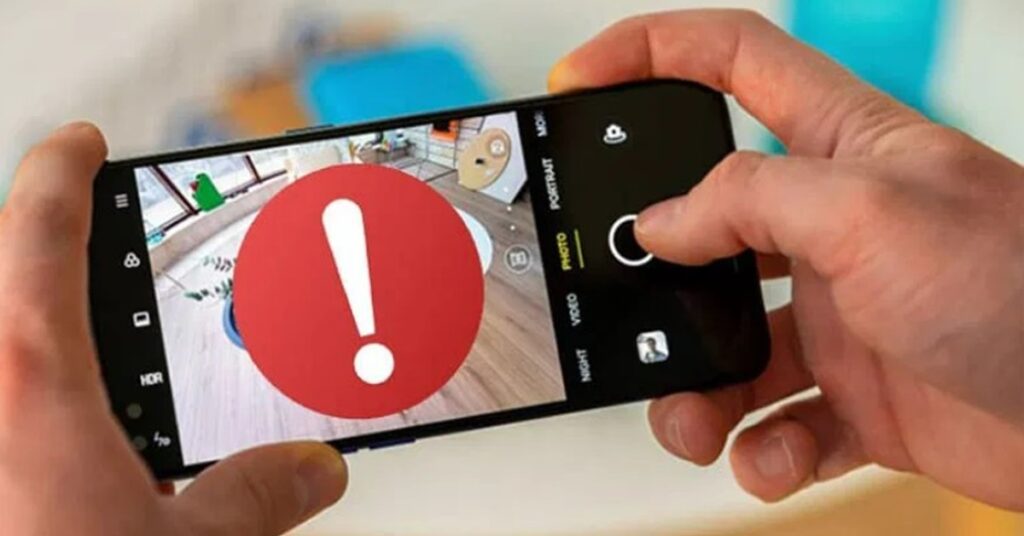Camera là một trong những ứng dụng được sử dụng nhiều nhất trên điện thoại thông minh hiện nay. Nhưng có một số nguyên nhân sẽ khiến camera bị lỗi và bạn không thể thao tác hoặc sử dụng. Cùng tìm hiểu nguyên nhân và cách khắc phục khi gặp sự cố về camera nhé.
Tại sao Camera không hoạt động?
Có một số lý do khiến ứng dụng camera không hoạt động trên thiết bị của bạn.

- Bộ nhớ thấp
Ứng dụng camera phụ thuộc rất nhiều vào tài nguyên hệ thống, vì vậy nếu bạn mở quá nhiều ứng dụng và vì lý do nào đó hệ điều hành không thể quản lý tài nguyên phù hợp để ứng dụng camera hoạt động bình thường, bạn sẽ gặp lỗi camera.
- Lưu trữ thấp
Ứng dụng camera cần dung lượng lưu trữ để lưu ảnh chụp. Vì vậy, trong trường hợp điện thoại của bạn sắp hết dung lượng lưu trữ, camera bị lỗi vì không có cách nào để lưu trữ ảnh chụp.
- Lỗi và trục trặc chung
Lỗi hệ điều hành và trục trặc chung trong hệ điều hành và ứng dụng camera có thể khiến camera không hoạt động bất cứ lúc nào trong quá trình sử dụng hàng ngày. Đây là một phần không thể thiếu của bất kỳ công nghệ nào.
- Vấn đề phần cứng
Trong những trường hợp hiếm hoi nhất, có thể đã phát sinh sự cố phần cứng thực sự với hệ thống camera trên điện thoại Android của bạn. Thủ phạm có thể là sử dụng sai mục đích và lạm dụng, chẳng hạn như làm rơi điện thoại hoặc có thể điện thoại quá nóng trong thời gian dài, gây ra sự cố phần cứng.
Làm thế nào để khắc phục sự cố camera bị lỗi?
Có một số cách bạn có thể thử để khắc phục sự cố camera không hoạt động trên thiết bị ngay tại nhà.

Khởi động lại máy
Một trong những việc đầu tiên cần làm mỗi khi ứng dụng hoặc điện thoại hoặc máy tính bảng của bạn không hoạt động như mong đợi là khởi động lại thiết bị để làm mới mọi thứ vừa đủ để giải quyết hầu hết các sự cố thường xảy ra.
Sử dụng nút nguồn trên điện thoại thông minh để khởi động lại điện thoại Android và xem liệu điều này có giải quyết được sự cố hay không.
Đóng và khởi động lại ứng dụng Camera
Nếu ứng dụng camera (hoặc bất kỳ ứng dụng nào khác) đã ở chế độ nền trong một thời gian và sau đó được đưa lên phía trước, luôn có khả năng ứng dụng sẽ bị sập vì bất kỳ lý do gì hoặc không hoạt động như mong đợi. Vì vậy, bạn nên đóng hoàn toàn ứng dụng và khởi động lại.
- Bước 1: Khởi chạy trình chuyển đổi ứng dụng trên thiết bị Android cụ thể của bạn theo cách mà nhà sản xuất thiết bị gợi ý. Thông thường, bạn sẽ vuốt lên và giữ cử chỉ để vào trình chuyển đổi ứng dụng.
- Bước 2: Tiếp theo, bạn có thể chọn chỉ đóng ứng dụng camera hoặc tốt hơn nữa là đóng tất cả các ứng dụng bằng cách chạm vào nút Đóng tất cả. Vuốt bất kỳ ứng dụng nào lên trên (vuốt nhanh lên trên) là cách bạn đóng ứng dụng. Nếu không có nút Đóng tất cả ở bất kỳ đâu, hãy lặp lại cử chỉ cho tất cả các ứng dụng đang mở.

Kiểm tra quyền của ứng dụng camera bị lỗi
Ngày nay, nhờ những bước tiến trong sáng kiến bảo mật, các ứng dụng cần có quyền trước khi chúng có thể hoạt động theo cách chúng làm. Hầu hết thời gian, các ứng dụng như camera đều có các quyền cần thiết, nhưng đôi khi có thể các quyền được thiết lập không đúng. Để kiểm tra xem ứng dụng camera có các quyền cần thiết hay không, hãy thực hiện như sau:
- Bước 1: Vào Cài đặt > Ứng dụng > Camera > Quyền.
- Bước 2: Chạm vào Camera.
- Bước 3: Xem tùy chọn đã chọn có phải là Chỉ cho phép khi sử dụng ứng dụng này không. Nếu không, hãy chọn.
Xóa bộ nhớ đệm của ứng dụng Camera
Đôi khi xóa bộ nhớ đệm của ứng dụng camera cũng hữu ích. Để thực hiện:
- Bước 1: Vào Cài đặt > Ứng dụng > Camera và chạm vào Sử dụng bộ nhớ.
- Bước 2: Chọn “Xóa bộ nhớ đệm”.

Xóa bộ nhớ đệm của ứng dụng Photo – Thư viện
Ứng dụng camera gắn chặt với ứng dụng thư viện ảnh được tích hợp sẵn trong hệ điều hành Android. Đó là vì ảnh mà ứng dụng camera chụp được lưu trữ trong ứng dụng thư viện ảnh. Do đó, nếu có bất kỳ sự cố nào trong ứng dụng thư viện ảnh, điều đó có thể dẫn đến sự cố ứng dụng camera không hoạt động trên Android. Sau đây là cách xóa bộ nhớ đệm của ứng dụng thư viện ảnh:
- Bước 1: Vào Cài đặt > Ứng dụng > Ảnh > Sử dụng bộ nhớ.
- Bước 2: Nhấn vào Xóa bộ nhớ đệm.
Kết luận
Có thể thấy, có nhiều nguyên nhân khiến cho camera bị lỗi nhưng cũng có những giải pháp khác nhau để khắc phục tình trạng này.